Android下链接Cisco IPsec VPN教程
作者:admin
发布时间:November 15, 2012
Android4.0+已经原生支持Cisco IPsec了,只需要在设置-VPN里面按照下图添加即可
打开设置-无线和网络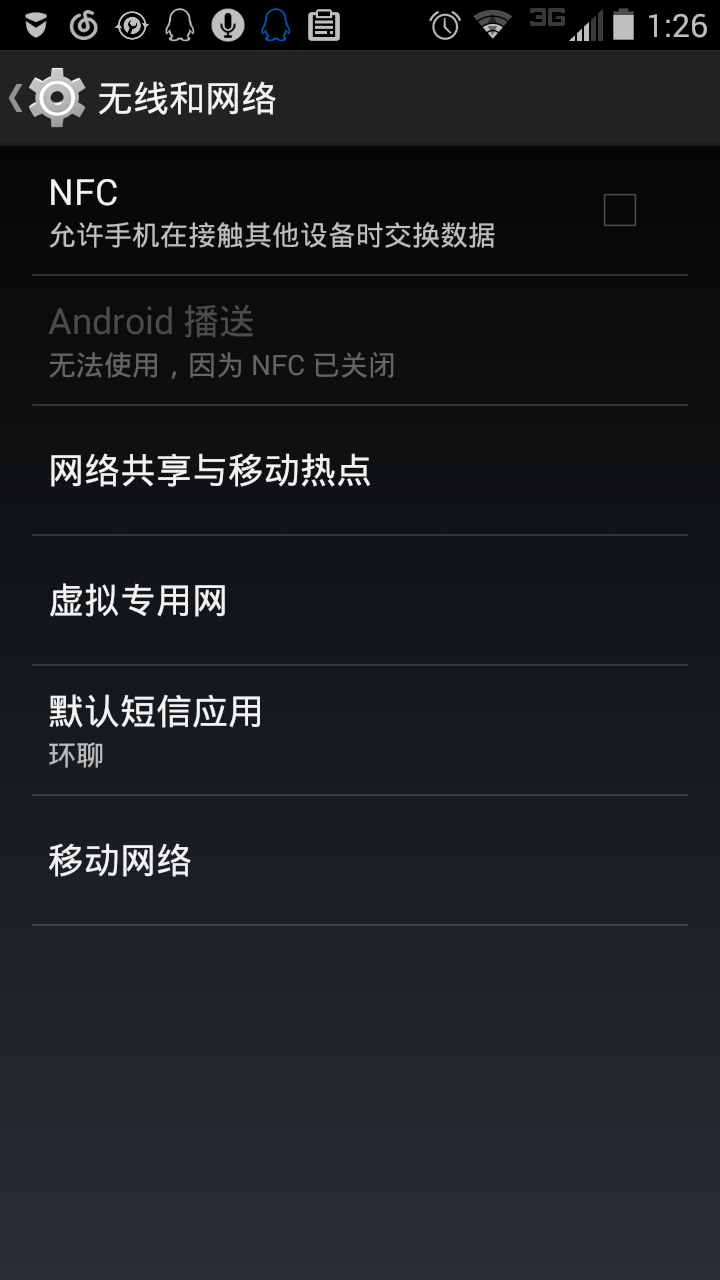
打开虚拟专用网(某些ROM下可能叫做VPN),点击右上方的+号。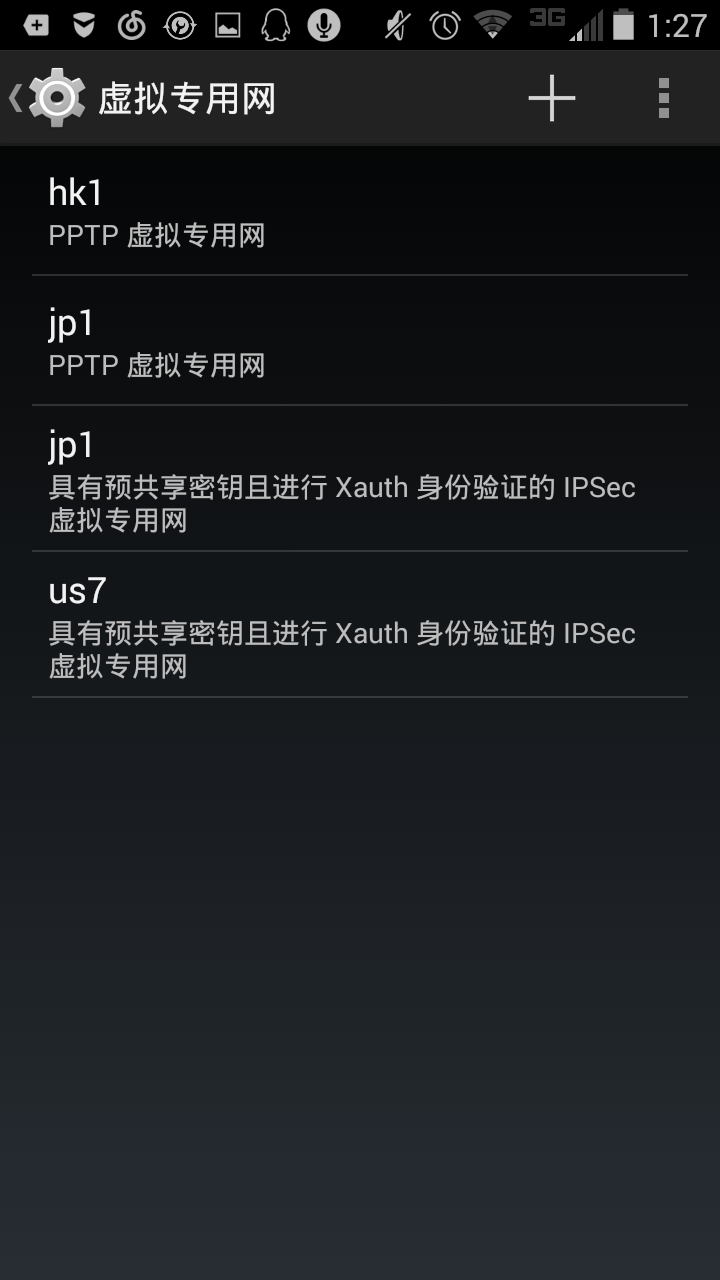
按照下图设置
名称=随意填写
类型选择 IPsec Xauth PSK
服务器地址填写支持Cisco IPsec协议的服务器
IPsec标示符留空不填
IPsec预共享密钥按照开通邮件填写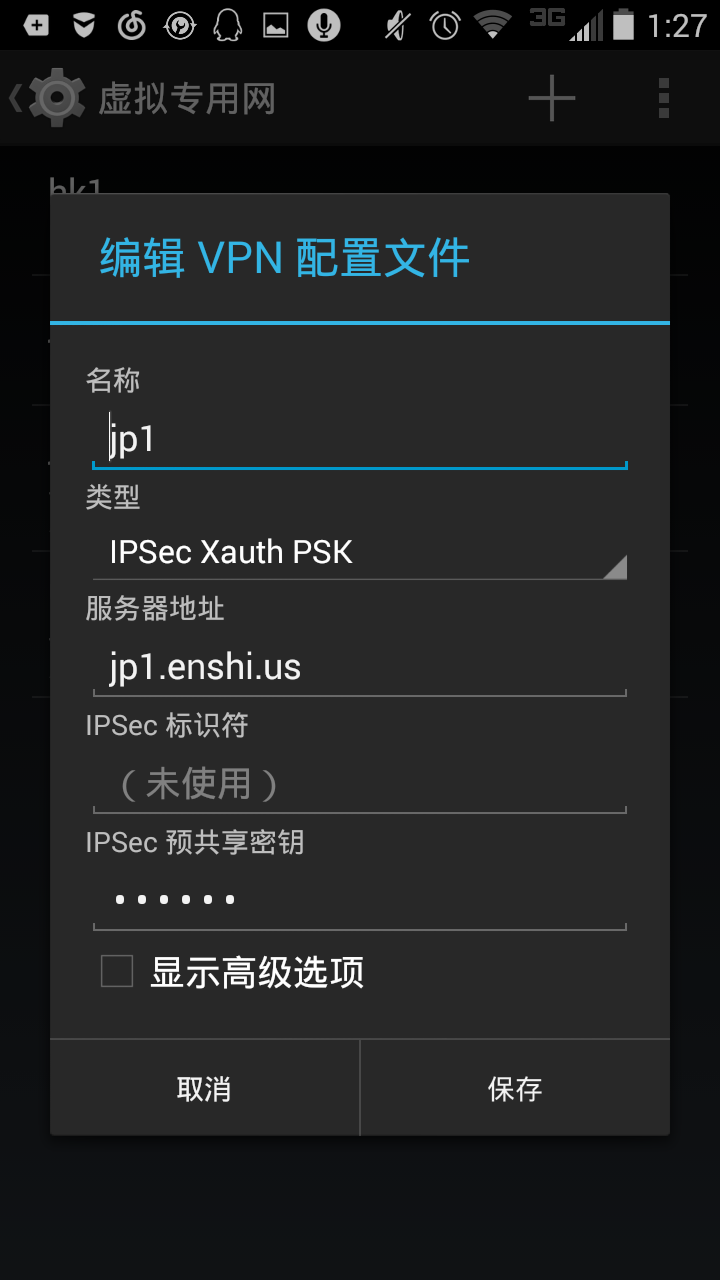
IPsec标示符留空不填,IPsec预共享密钥填diyssh
以上填写完毕保存
虚拟专用网界面,点击添加的VPN连接,输入账号密码即可连接。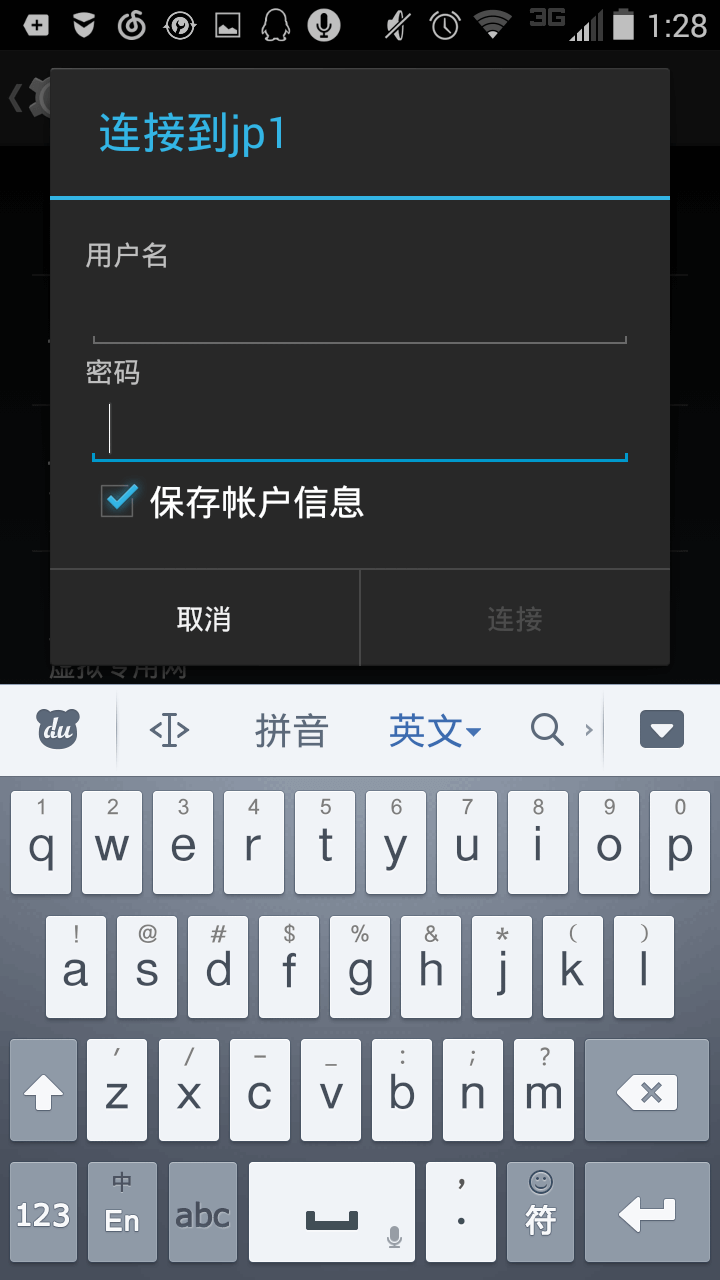
在Android2.X下需要手机已经ROOT,然后在市场搜索VPNC Widget安装.
启动 VPNC Widget程序,首先点"Dismiss"同意使用协议,然后点击 “Check Prerequisites” 检查手机是否满足Cisco IPSec VPN运行条件,在弹出“ROO授权请求”窗口后点“允许”。
检查结果显示“Check Successfully”,则说明使用 Cisco IPSec VPN 是没问题滴。
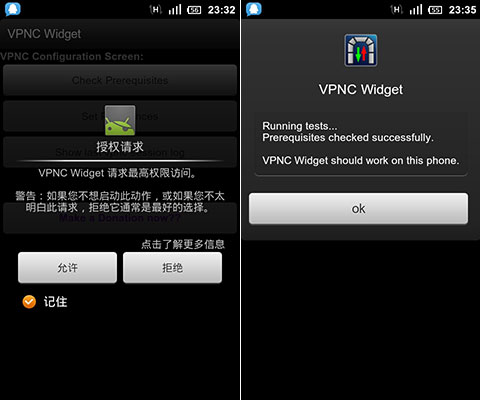
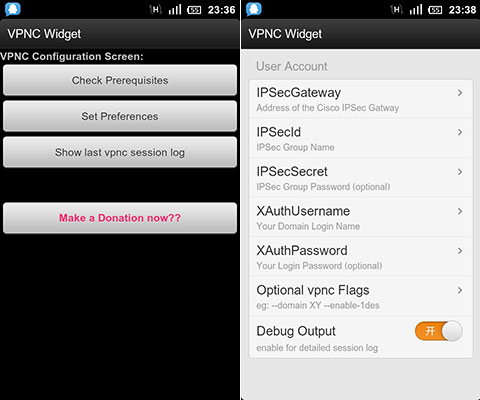
IPsecGateway:你的服务器地址
IPSecId:tvpn
IPSecSecret:diyssh
XAuthUsername:VPN登录账号
XAuthPassword:VPN登录密码
Optional vpnc Flags:不用设置
Debug Output:如果VPN无法连接,可以勾选,以便排错。
最后在桌面上增加一个Widget(窗口小部件),选择VPNC Widget,增加以后可以在桌面上看到VPNC Widget图标,点击图标变绿色后就连上Cisco IPSec VPN了。

评论已关闭